Сканировать как админ eset
Обновлено: 05.07.2024

Сегодня продолжим рассматривать лечащие антивирусные утилиты, которые не нужно устанавливать в систему и не мешают уже установленному в систему антивирусному ПО.
Речь пойдёт про утилиту ESET Online Scanner, которая является аналогом Dr.Web CureIt, про которую говорили в предыдущей статье на сайте.
ESET Online Scanner
Инструкция по запуску сканирования в утилите ESET Online Scanner
- Запустите утилиту. Для этого нажмите на значок программы правой кнопкой мыши и из контекстного меню выберите пункт Запуск от имени администратора .
- В следующем окне, где предлагаются к чтению условия использования утилиты нажмите на кнопку Принимаю .
- На следующем шаге откроется окно, где задаются основные настройки программы. Тут нужно выбрать - включать или нет обнаружение потенциально нежелательных приложений (про потенциально опасные и нежелательные программы подробно писал тут). Чтобы раскрыть дополнительные настройки, нажмите на ссылку " Дополнительно ". Коротко пройдёмся по пунктам дополнительных настроек:
- Про подозрительные и опасные приложения, вы уже надеюсь, почитали перейдя по ссылке, которую я дал выше.
- Сканировать архивы — архивы могут содержать вирусы, но они безвредны пока вы не распакуете файл (нужный архив в случае чего можно отдельно проверить). А отключение сканирования архивных файлов значительно сократит время сканирования.
- Включить технологию Anti-Stealth. Помогает обнаруживать в оперативной памяти уже активные руткиты. Однозначно стоит включать. Руткит – программа или набор программ, который позволяет скрыть присутствие в системе вредоносного ПО. Как правило, руткит являет собой набор утилит, который злоумышленник устанавливает на взломанную систему сразу после получения root-доступа (полного доступа).
- Очищать угрозы автоматически - найденные вирусы будут автоматически удалены (вместе с вирусами могут быть удалены и важные файлы, но правда их потом можно восстановить из карантина).
- Текущие объекты сканирования. Здесь, нажав на ссылку Изменить в дополнительном окне можно задать какие диски и разделы будут просканированы. Таким образом можно просканировать определенную область, диск, папку и сократить время.
- Удалить данные приложения при закрытии
- Удалить файлы из карантина
Эпилог:
В сравнении с Dr.Web CureIt у утилиты ESET Online Scanner есть один немаловажный минус. Дело в том, Dr.Web CureIt загружается с их сайта уже с актуальной базой вирусных сигнатур. Его можно скачать на одном компьютере, потом с помощью например флешки, запустить на другом. И для этого не нужно интернет подключение. ESET Online Scanner не сможет запустить сканирование на компьютере, где нет интернет соединения, которое нужно для загрузки базы вирусных сигнатур.
Если вам понравилась эта статья, то пожалуйста, оцените её и поделитесь ею со своими друзьями на своей странице в социальной сети.
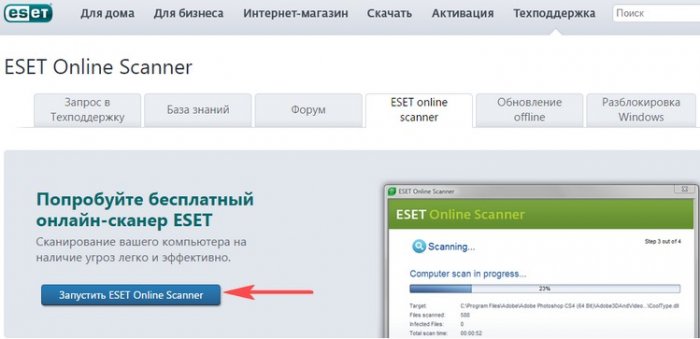
Отмечаем пункт Включить обнаружение потенциально нежелательных программ и нажимаем на Дополнительные настройки.
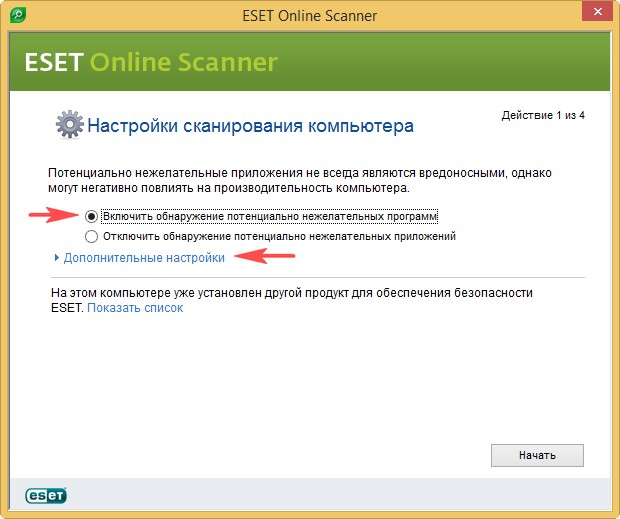
Отмечаем пункт Сканировать на наличие потенциально опасных программ и жмём на кнопку Изменить,
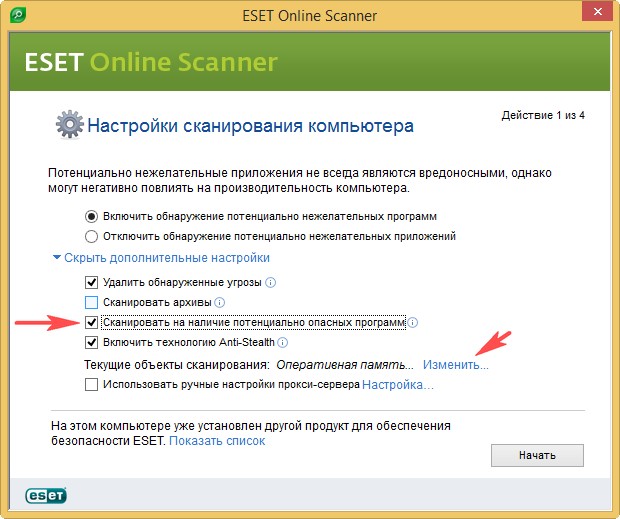
В данном окне можете просто нажать кнопку ОК и Начать, запустится проверка всего компьютера на вирусы, но моё мнение такое - целесообразнее оставить галочки на пункте Оперативная память и диске C: (с установленной операционной системой).
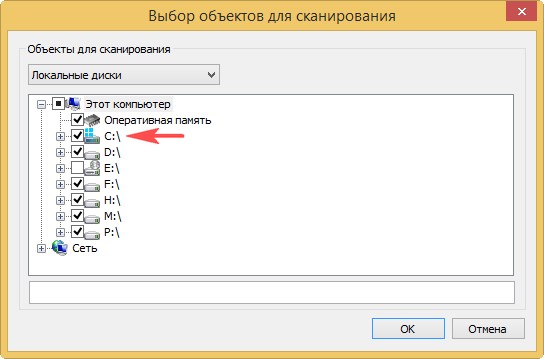
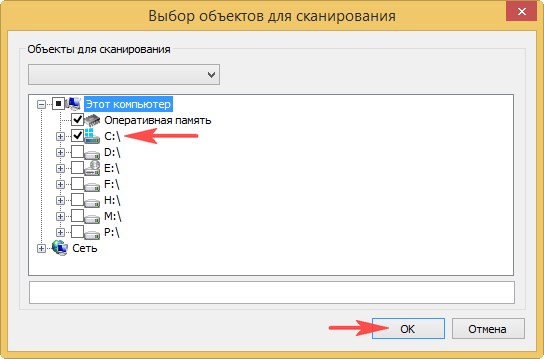
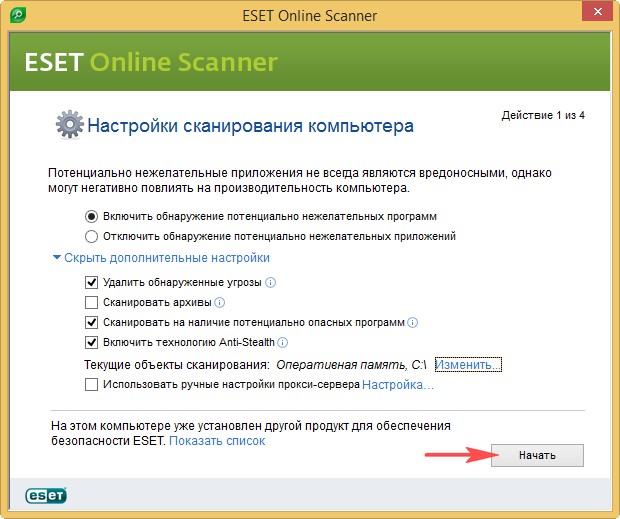
ESET Online Scanner начинает сканирование компьютера и уже найдена первая угроза
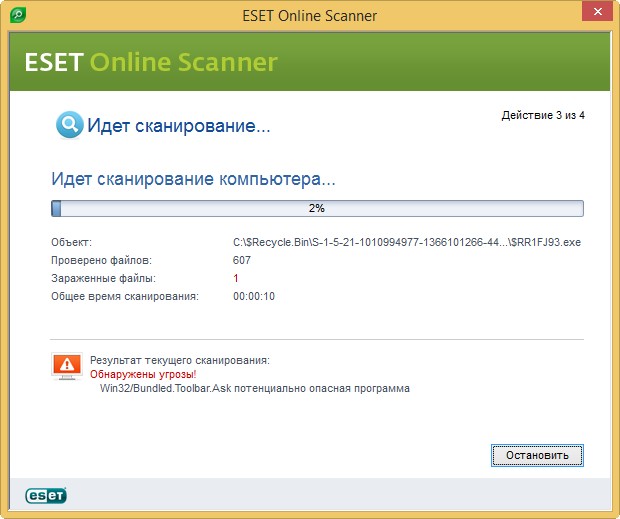
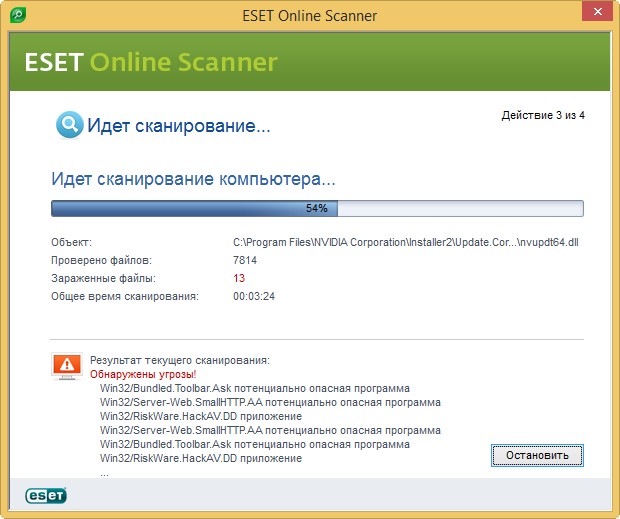
После окончания сканирования можно отметить галочками пункты Удалить приложение при закрытии и Удалить файлы в карантине и нажать Готово, то в Вашей Windows не останется никаких следов работы антивирусного сканера и вирусов тоже.
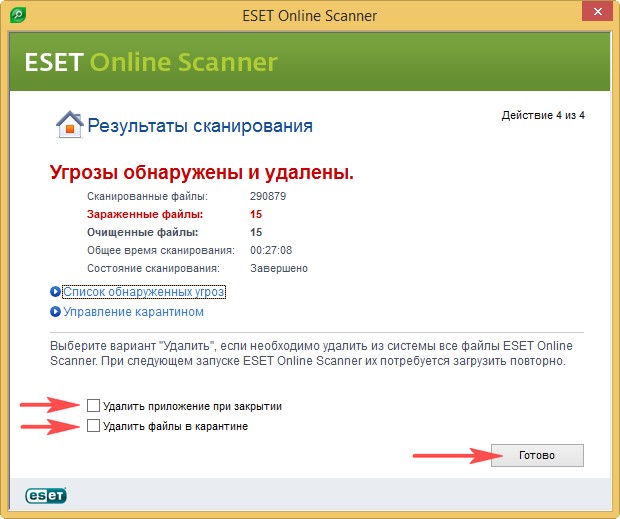
А можно поступит по другому и нажать на кнопку Список обнаруженных угроз
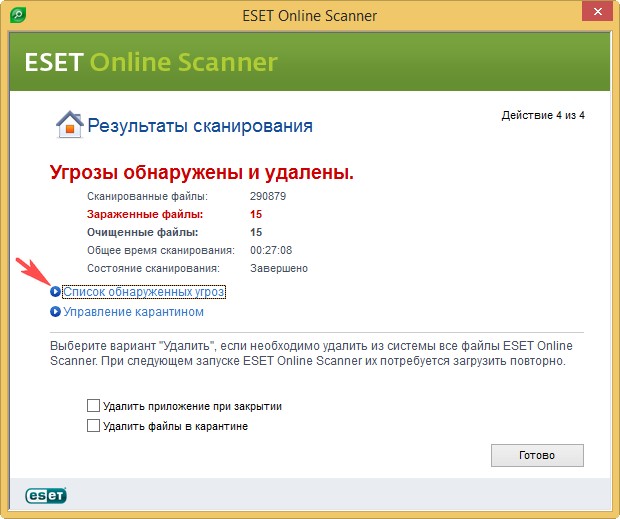
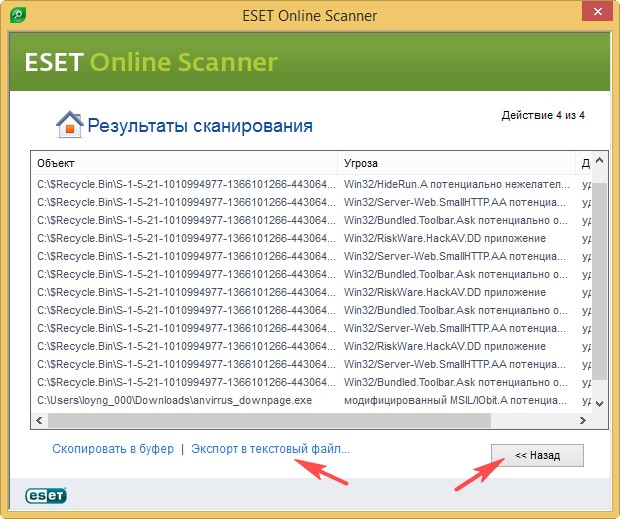
и выберите Управление карантином
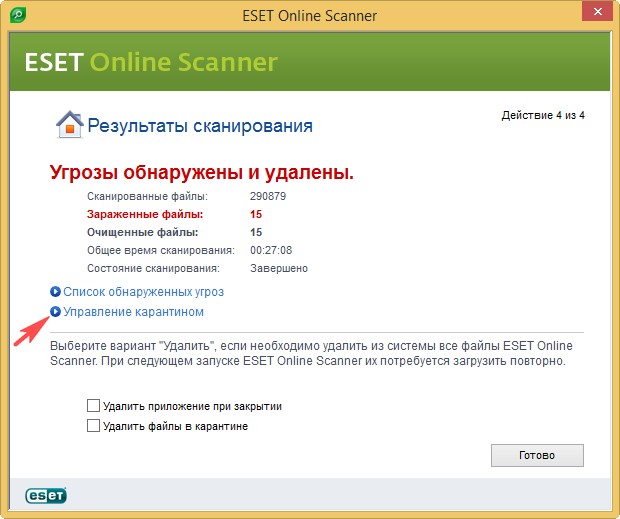
Если ESET Online Scanner принял за вирус какой-либо нужный Вам файл (что бывает крайне редко) в ыделите его левой мышью и нажмите на кнопку Восстановить, этот файл будет восстановлен из карантина.
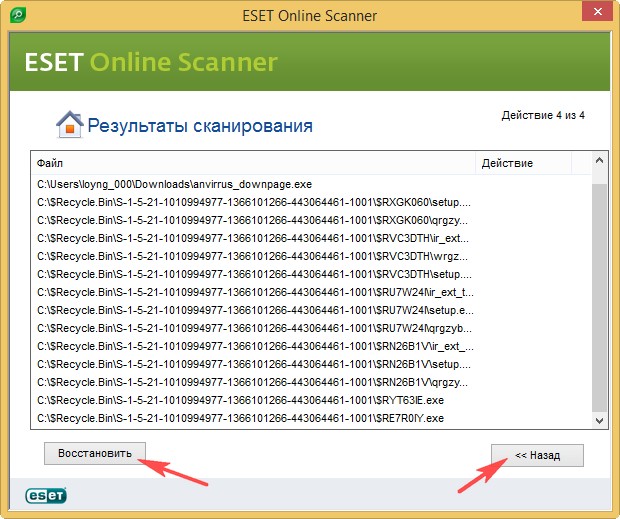
Если планируете воспользоваться антивирусным сканером ещё, нажмите Удалить файлы в карантине и Готово
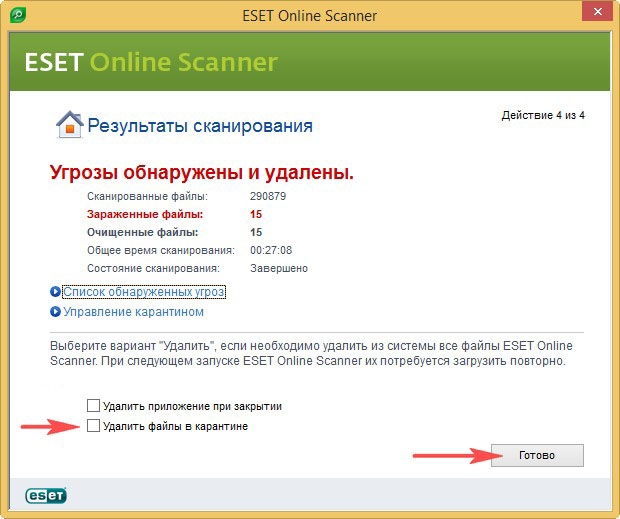
Комментарии (2)
Рекламный блок
Подпишитесь на рассылку
Навигация
Облако тегов
Архив статей
Сейчас обсуждаем

admin
Могу привести личный пример. Обычно у меня открыто два браузера со множеством вкладок, для такой
гость
Сколько по вашему мнению на сегодняшний день нужно оперативной памяти для компьютера с Windows 11?
Я бы сказал, что уже есть проблема с драйверами на старые устройства. У меня перестал работать
Антон П
Ещё бы я добавил сюда бюджетные восьмипоточные камешки: Intel Core i3-9100F, Core i3-10100F, AMD
Гость Владимир
Хорошая статья, только я бы сказал, что чипсет, это по сути и есть материнская плата! Почти все
RemontCompa — сайт с огромнейшей базой материалов по работе с компьютером и операционной системой Windows. Наш проект создан в 2010 году, мы стояли у истоков современной истории Windows. У нас на сайте вы найдёте материалы по работе с Windows начиная с XP. Мы держим руку на пульсе событий в эволюции Windows, рассказываем о всех важных моментах в жизни операционной системы. Мы стабильно выпускаем мануалы по работе с Windows, делимся советами и секретами. Также у нас содержится множество материалов по аппаратной части работы с компьютером. И мы регулярно публикуем материалы о комплектации ПК, чтобы каждый смог сам собрать свой идеальный компьютер.
Наш сайт – прекрасная находка для тех, кто хочет основательно разобраться в компьютере и Windows, повысить свой уровень пользователя до опытного или профи.

Network Scanner - IP-сканер, который используется для сканирования как крупных корпоративных сетей, насчитывающих сотни тысяч компьютеров, так и небольших домашних сетей с несколькими компьютерами. Хотя программа может сканировать список IP-адресов, компьютеров и диапазонов IP-адресов, количество компьютеров и подсетей неограниченно.
Network Scanner отображает все общие ресурсы, включая системные и скрытые общие ресурсы NetBIOS (Samba), а также FTP и веб-ресурсы. Для аудита сетевых компьютеров или для поиска доступных сетевых ресурсов Network Scanner могут использовать как сетевые администраторы, так и обычные пользователи.
Приложение не только найдет сетевые компьютеры и общие ресурсы, но и проверит права доступа к ним, которые пользователь сможет смонтировать как сетевой диск или открыть в Проводнике или в браузере. Результаты сканирования сети можно легко экспортировать в XML, HTML или текстовый файл или сохранить в самой программе.
Ключевые особенности Network Scanner:
- Простота в использовании.
- Хорошая производительность - используется многопоточное сканирование.
- Возможность сканировать как несколько компьютеров, так и целые подсети.
- Гибкие возможности фильтрации - можно отфильтровать результаты по типу ресурса или правам доступа.
- Настраиваемая проверка состояния компьютера. Программа проверяет включение/выключение компьютера не только с помощью пинга, но и с помощью подключения к указанным пользователем портам.
- Получение NetBIOS или доменного имени компьютера (заданного пользователем).
- Отображение всех доступных ресурсов компьютера. Не только получение ресурсов NetBIOS, но и сканирование на наличие FTP и веб-серверов.
- Аудит сетевых ресурсов. Программа проверит права доступа к ресурсам (чтение/запись) как для текущего пользователя, так и для любого указанного пользователя.
- Не требуются привилегии администратора.
- Экспорт результатов сканирования в XML, HTML или текстовый файл.
Advanced IP Scanner - Это быстрый, надежный и простой в использовании сканер локальных сетей (LAN) для.
LANScope - бесплатная утилита, с помощью которой можно легко и быстро определить доступность.
Free IP scanner - сканер портов и IP-адресов. Предназначен как системным администраторам, так и обычным пользователям для мониторинга и управления своими сетями.
Сетевой сканер, который предназначен для сканирования как крупных корпоративных сетей.
XSpider - сетевой сканер безопасности. Программное средство сетевого аудита, предназначенное для поиска уязвимостей на серверах и рабочих станциях.
IP-tools - незаменимая утилита для активных пользователей сети Интернет, а так же.
Отзывы о программе Network Scanner
Отзывов о программе Network Scanner 21.07 пока нет, можете добавить.
Занимаясь обслуживанием, настройкой и ремонтом компьютеров, довольно часто приходится устанавливать на компьютеры клиентов антивирусные программы. И ещё ни разу ни один клиент не захотел платить за лицензионный антивирус! В итоге мы имеем постоянный геморой с поиском и установкой всяческих ключей и лицензий. При этом, пиратские ключи очень часто слетают, а научить некоторых пользователей искать и устонавливать новые ключи порой (очень часто) невозможно ввиду их непробиваемой тупости. Не помогают даже интсрукции в картинках.
Для начала нужно временно отключить защиту Вашего ативируса, ибо разработчики продукции Eset тоже не дураки и давно уж занесли TNOD в базы вирусов (не бойтесь, вирусом он не является).
И так, щёлкаем правой клавишей мыши по значку Нода в трее и отключаем защиту и файервол.

Теперь нужно скачать саму программу. Программа абсолютно бесплатная. Ссылку, к сожалению, дать не могу, потому как компания Eset, spol. s r.o. сильно против.

В этом и последующих окнах программы жмём "Далее" соглашаясь на всё. В последнем окне оставляем галочку "Запустить TNod User & Password Finder 1.4.2.3 final" и нажимаем "Готово".

Теперь наша программа для автоматического поиска и добавления ключей в NOD уже работает, но сделать пока ничего не может. Нам ещё предстоит провести несколько манипуляций с самим антивирусом NOD.
Для начала добавим TNOD в список исключений, чтобы антивирус его не блокировал. И так, правой клавишей мыши по иконке Нода в трее и нажимаем "Дополнительные настройки".

В открывшемся окне Вы увидете слева дерево с настройками. Выбираем в нём "Компьютер"->"Защита от вирусов и шпионских программ"->"Исключения". Нажимаем кнопку "Добавить" и выбираем всю папку, в которую установлен TNOD.

Теперь нужно добавить в исключение сайты, на которых TNOD ищет новые ключи. Опять лезем в дерево настрое и выбираем "Интернет и электронная почта"->"Защита доступа в Интернет"->"Управление URL-адресами".

И добавляем по одному вот эти сайты (вместе со звёздочками в начале и конце):
Нажимаем "Ок" и запускаем отключенную ранее защиту антивирусника. Если всё сделали правильно, TNOD будет проверять состояние лицензии при каждом включении компьютера.



Утилита для поиска ключей для антивирусов ESET NOD32
TNOD User & Password Finder 1.6.7.0 – это программа, которая при каждом запуске системы или по требованию пользователя, подключается к интернету и ищет свежие ключи для ESET NOD32 Smart Security и ESET NOD32 Antivirus всех версий 2.5.x, 2.7.x, 3.x, 4.x, 5.x, 6.x, 7.x, 8.x y 9.0, 10.0, 11.0, 12.0 и автоматически вставляет их. Также в программе есть возможность сохранить найденные ключи в текстовом формате. И много других полезных функций. Русский язык присутствует. Portable версия программы не требует установки в систему. Поддерживает системы windows 32 и 64 bit .



Нужно немного под настроить антивирус.
Портативная версия от разработчика не требует установки
Свежие ключи для NOD32 4-12 от 21 ноября 2019
Внимание! На случай блокировки сайта антивирусом, настоятельно рекомендуем добавить сайт в список исключений. Если конечно, не хотите потерять доступ к сайту!
Читайте также:

